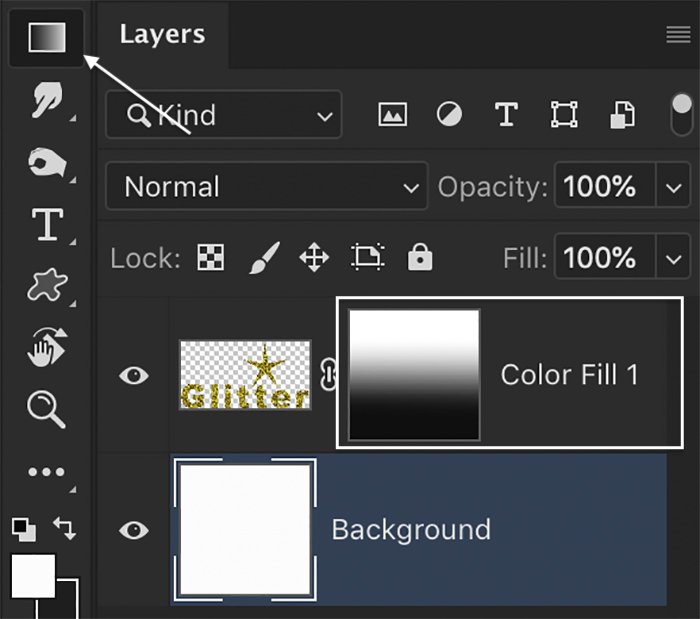Этот краткий урок покажет вам, как создать блестящую текстуру в Photoshop, сохранить ее как узор и добавить к ней цвет.

Как создать блестящую текстуру
Шаг 1: Открыть новый документ
Начните с открытия нового документа в Photoshop. Перейдите в раскрывающееся меню “Файл” и выберите Файл > Новый. Ваш документ может быть любого размера. Выберите белый фон.
Нажмите кнопку Создать.
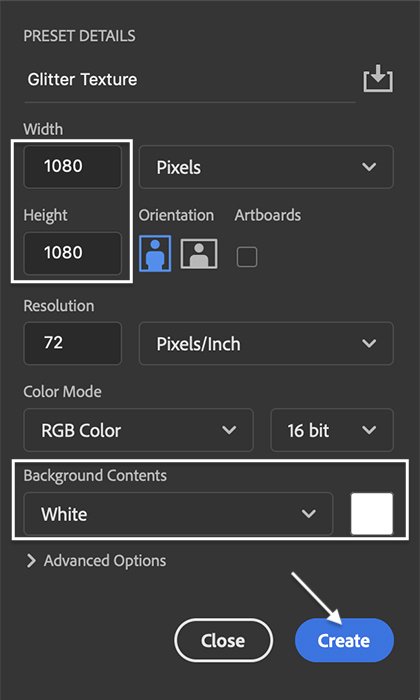
Шаг 2: Добавьте шум
Добавьте шум в фоновый слой, перейдя в раскрывающееся меню Фильтр. Выберите Фильтр > Шум > Добавить шум. В окне Добавить шум установите значение 50% и выберите Равномерный. Установите флажок Монохроматический.
Нажмите OK.

Шаг 3: Добавление кристаллизационного фильтра
Добавьте фильтр Crystallize к слою с шумом, перейдя в раскрывающееся меню Filter. Выберите Filter > Pixelate > Crystallize. В окне Crystallize установите размер ячейки на 5.
Нажмите OK.
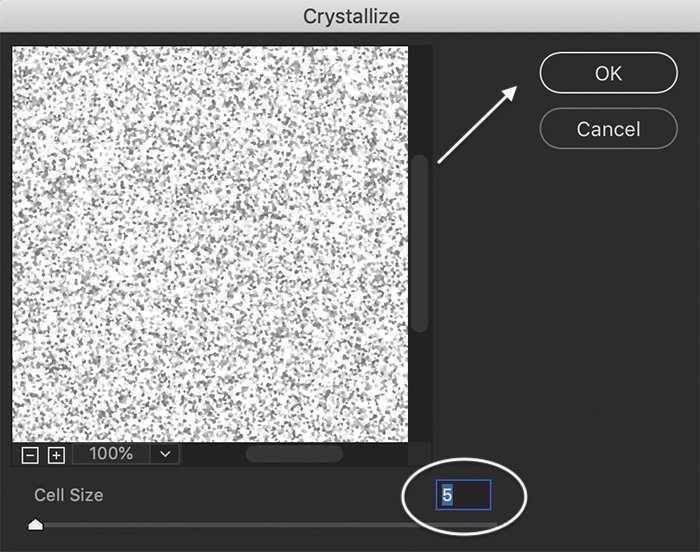
Шаг 4: Копирование и поворот текстуры
Чтобы добавить текстуре полноты, скопируйте фоновый слой. Откройте выпадающее меню “Слой” и выберите Слой > Дублировать (Ctrl+J).
Выделите дублированный слой. Перейдите в Edit > Transform > Rotate 180.
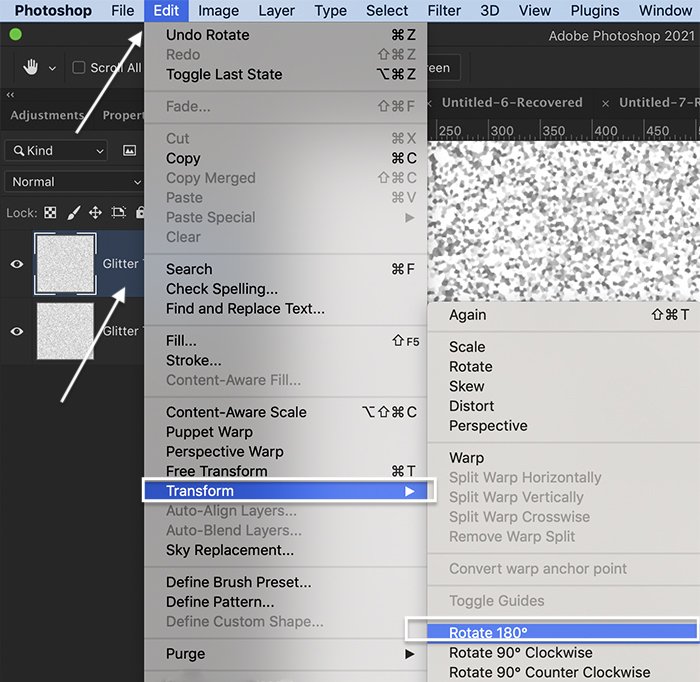
Шаг 5: Изменение режима наложения
Двойной щелчок на дубликате слоя. В окне Стиль слоя измените режим наложения на Умножение. Вы можете поэкспериментировать с другими режимами наложения, например Color Burn или Overlay.
Нажмите OK.
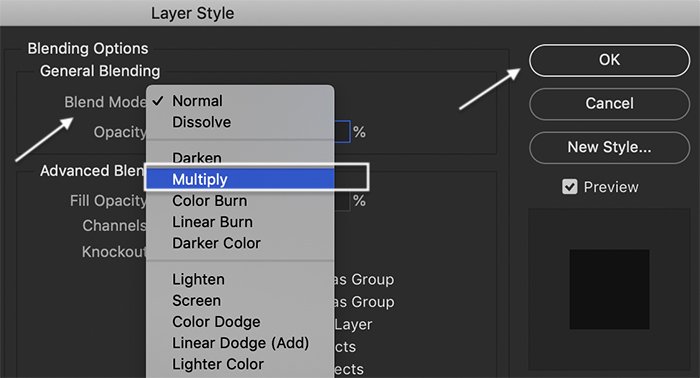
Шаг 6: Добавьте больше блесток (по желанию)
Если вы хотите получить более плотную текстуру блесток, снова скопируйте исходный слой. Перейдите в Фильтр > Шум > Добавить шум. Установите значение от 10% до 25%.
Перейдите в Edit > Transform > Rotate 90 Clockwise.
Установите режим наложения Multiply или Color Burn.
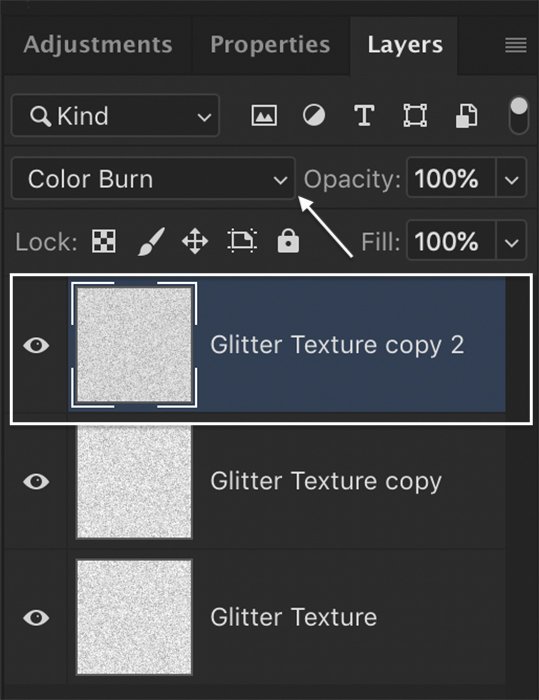
Как сохранить узор текстуры блесток
Вот и все! Вы создали блестящую текстуру. Через некоторое время мы добавим цвет.
Но сначала сохраним текстуру как узор блесток в Photoshop. Сохранив текстуру блесток как узор, вы сможете получить к ней доступ в любое время.
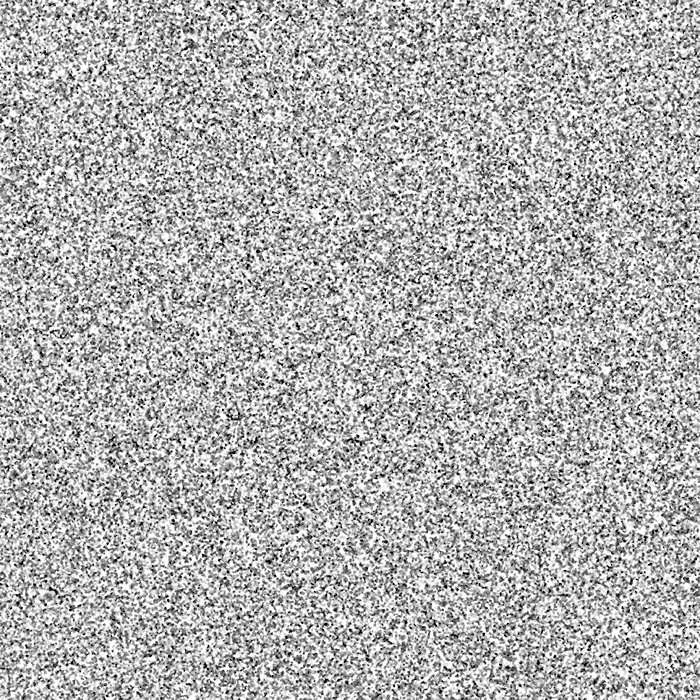
Шаг 1: объединение слоев
Выделите все слои и перейдите в раскрывающееся меню Layer. Выберите Слой > Объединить слои (Ctrl+E). Это позволит объединить все слои в один.
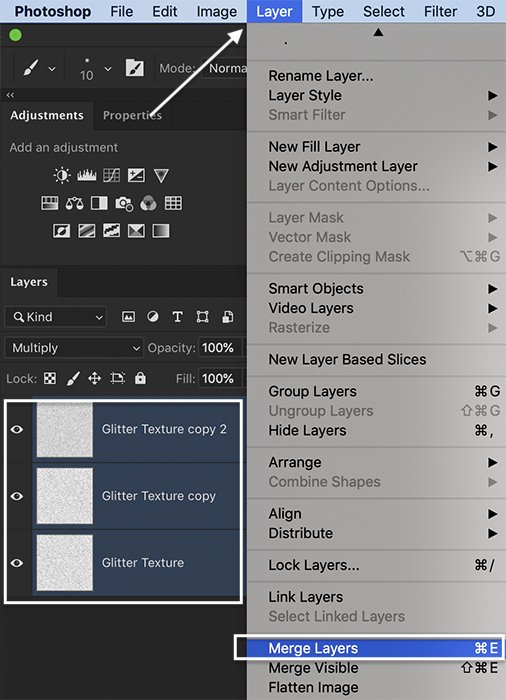
Шаг 2: Определение (название) шаблона
Перейдите в раскрывающееся меню “Редактирование”. Выберите Редактировать > Определить узор. Дайте название своему шаблону и нажмите кнопку OK.
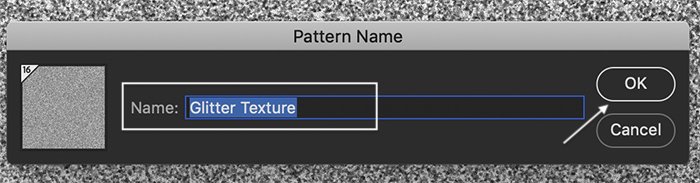
Шаг 3: Применение узора к новому слою
Ваш узор из блесток в Photoshop готов к использованию. Откройте новый файл или новый слой. Перейдите в раскрывающееся меню Edit (Редактирование). Выберите Редактировать > Заливка. В окне Заливка установите для параметра Содержимое значение Узор. Откройте меню Пользовательский узор. Ваш новый узор с блестками должен быть в самом низу.
Нажмите OK.
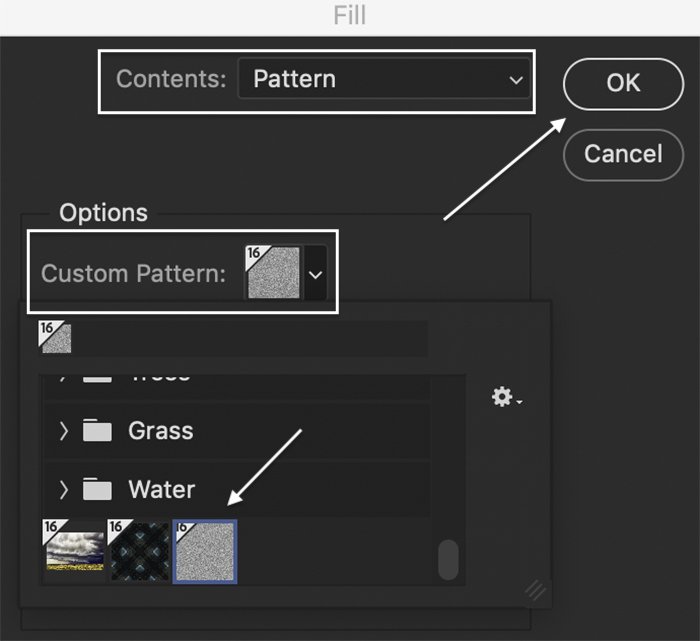
Вы можете добавлять блестки в любое время! Вы также можете получить доступ к своему узору из других инструментов, таких как Кисть и Ведро с краской. Теперь давайте добавим немного цвета.
Как добавить цвет в текстуру глиттера
Шаг 1: Добавление слоя заливки
Чтобы добавить цвет к текстуре блесток, откройте выпадающее меню “Слой”. Выберите Layer > New Fill Layer > Solid Color. Назовите свой цветной слой.
Нажмите OK.
В окне Color Picker (Solid Color) выберите цвет, который вы хотите использовать в качестве основы для блесток. Чтобы сделать золотой глиттер, введите FFD700 рядом с символом #. Но вы можете использовать любой цвет.
Нажмите OK.
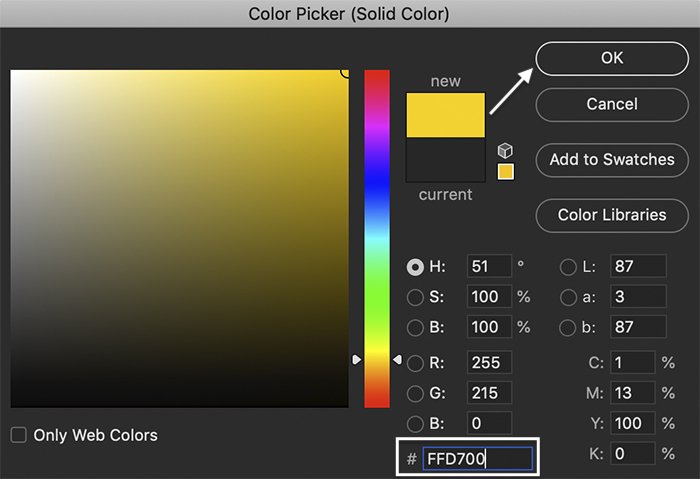
Шаг 2: Изменение режима наложения
Выделите слой “Цветная заливка”. Измените режим наложения на Color Burn или Мягкий свет. Мягкий свет даст более светлый эффект.
Двойной щелчок по слою “Цветная заливка” позволяет изменить цвет.
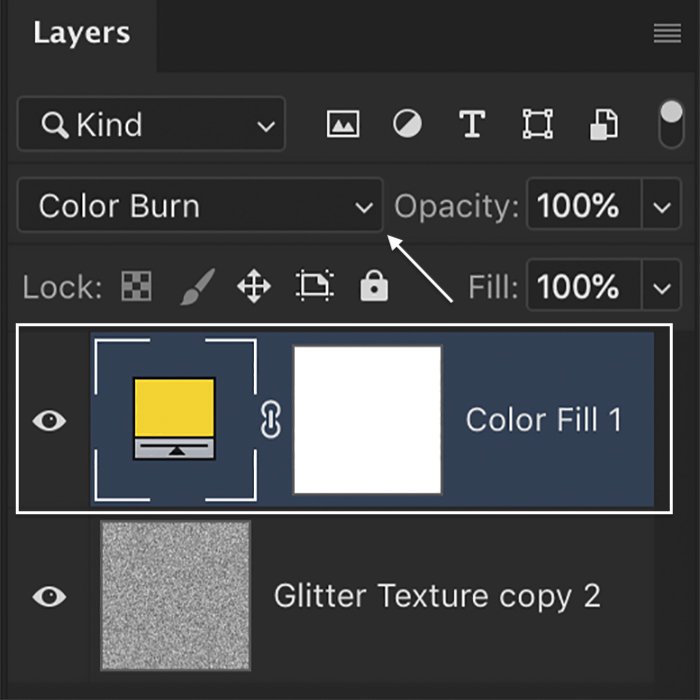
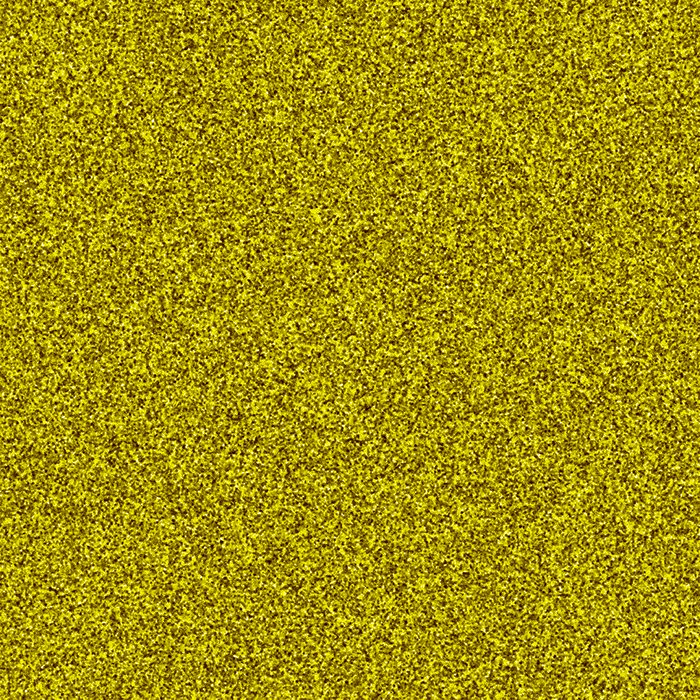
Как добавить блеск в текст или символы
Шаг 1: объединение слоев
Чтобы применить текстуру блеска к тексту или символу, объедините слой “Цветовая заливка” и слой “Текстура”. Выделите оба слоя и перейдите в раскрывающееся меню “Слой”. Выберите Слой > Объединить слои (Ctrl+E).
Шаг 2: Добавьте текст или символы
Используйте инструмент “Текст” для ввода текста. Или откройте меню Инструмент “Фигура” и выберите инструмент “Пользовательская фигура”. Выберите одну из фигур в меню параметров (другие фигуры можно скачать в Интернете). Объедините слои с текстом и символами в один.
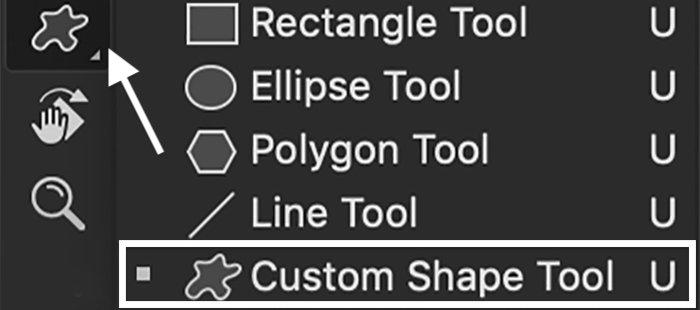
Шаг 3: Перетащите слой “Цветная заливка” в верхнюю часть
Перетащите слой Color Fill в верхнюю часть панели слоев. Это применит цвет к слоям, расположенным ниже.
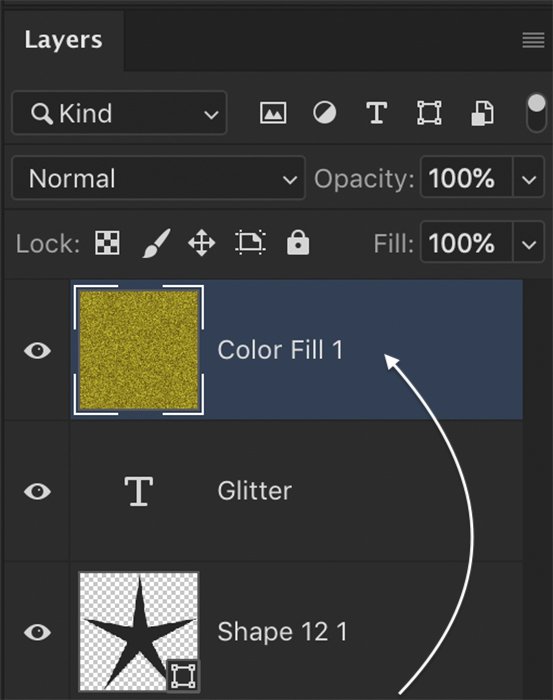
Шаг 4: Создание обтравочной маски
Чтобы текст был виден, выделите слой Color Fill и перейдите в раскрывающееся меню Layer. Выберите Слой > Создать обтравочную маску.

Как создать эффект омбре с блестками
В Photoshop можно создать градиент с блестками с помощью маски слоя. Текстура исчезает, создавая эффект омбре (цвета и оттенки переходят друг в друга).
Шаг 1: объединение слоев и добавление маски слоя
Объедините текстовый и текстурный слои. Выберите Слой > Объединить слои (Ctrl+E). В нижней части панели “Слои” щелкните значок “Маска слоя”. Или перейдите в раскрывающееся меню “Слой” и выберите Слой > Маска слоя > Раскрыть все.
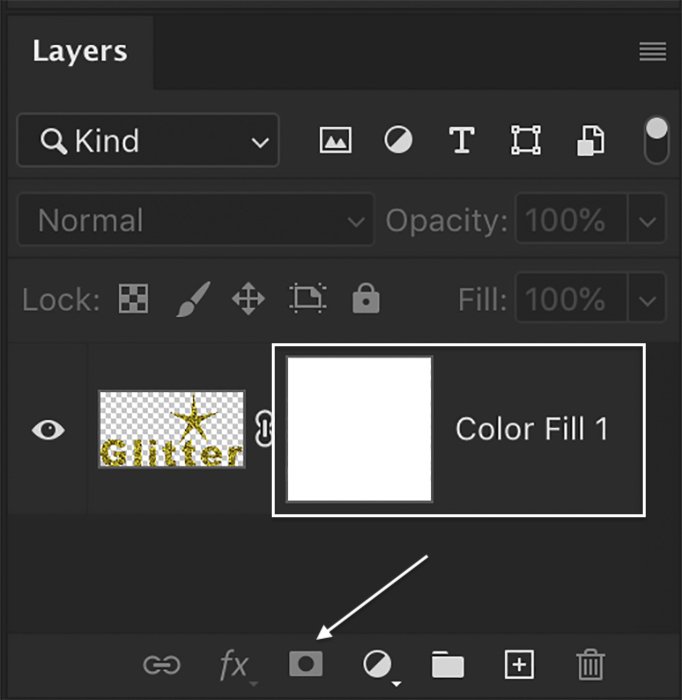
Шаг 2: Добавление градиента к маске слоя
Добавьте градиент к маске слоя, выбрав инструмент инструмент “Градиент” на панели инструментов.
Выделите маску слоя. Перетащите вверх по холсту, чтобы применить градиент. Поэкспериментируйте с тем, где начинается и заканчивается градиент. Это определяет, насколько сильно будет выцветать текстура.
 Вывод
Вывод
Создать текстуру блесток в Photoshop очень просто. Добавление цвета в текстуру и применение ее к тексту или символам занимает всего несколько дополнительных кликов. Создав текстуру блесток и сохранив ее как шаблон, вы можете применять ее к новым файлам в любом цвете!